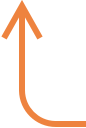
点击上方 蓝字关注我们 !我们将会持续更新为大家提供更多的软件。

 软件下载
软件下载

名称:ANSYS
文件大小:6.34GB
ANSYS14.5(32位)下载链接:
https://pan.baidu.com/s/1ltvmPNIpH4gOokyw4OOXEQ
提取码:4g8r
ANSYS14.5(64位)下载链接:
https://pan.baidu.com/s/1ZheMSEMz-mzI_YX3Q8p7rA
提取码:xyz5
链接失效联系管理员QQ:1752004108
 软件介绍
软件介绍
 ANSYS软件是美国ANSYS公司研制的大型通用有限元分析(FEA)软件,是世界范围内增长最快的计算机辅助工程(CAE)软件,能与多数计算机辅助设计(CAD,computer Aided design)软件接口,实现数据的共享和交换,如Creo, NASTRAN、Algor、I-DEAS、AutoCAD等。是融结构、流体、电场、磁场、声场分析于一体的大型通用有限元分析软件。在核工业、铁道、石油化工、航空航天、机械制造、能源、汽车交通、国防军工、电子、土木工程、造船、生物医学、轻工、地矿、水利、日用家电等领域有着广泛的应用。ANSYS功能强大,操作简单方便,现在已成为国际最流行的有限元分析软件,在历年的FEA评比中都名列第一。目前,中国100多所理工院校采用ANSYS软件进行有限元分析或者作为标准教学软件。
ANSYS软件是美国ANSYS公司研制的大型通用有限元分析(FEA)软件,是世界范围内增长最快的计算机辅助工程(CAE)软件,能与多数计算机辅助设计(CAD,computer Aided design)软件接口,实现数据的共享和交换,如Creo, NASTRAN、Algor、I-DEAS、AutoCAD等。是融结构、流体、电场、磁场、声场分析于一体的大型通用有限元分析软件。在核工业、铁道、石油化工、航空航天、机械制造、能源、汽车交通、国防军工、电子、土木工程、造船、生物医学、轻工、地矿、水利、日用家电等领域有着广泛的应用。ANSYS功能强大,操作简单方便,现在已成为国际最流行的有限元分析软件,在历年的FEA评比中都名列第一。目前,中国100多所理工院校采用ANSYS软件进行有限元分析或者作为标准教学软件。
 软件安装教程
软件安装教程
1、打开下载的ANSYS14.5.7文件夹,包含两个主要文件ANSYS1457_WINX64_disk1.ISO及ANSYS1457_WINX64_disk1.ISO。利用虚拟光驱加载DISK1。需要注意的是,这里务必使用虚拟光驱或刻录光盘,请勿解压。文件夹中内容如下图所示,鼠标双击InstallPreReqs.exe文件进行必要程序安装。
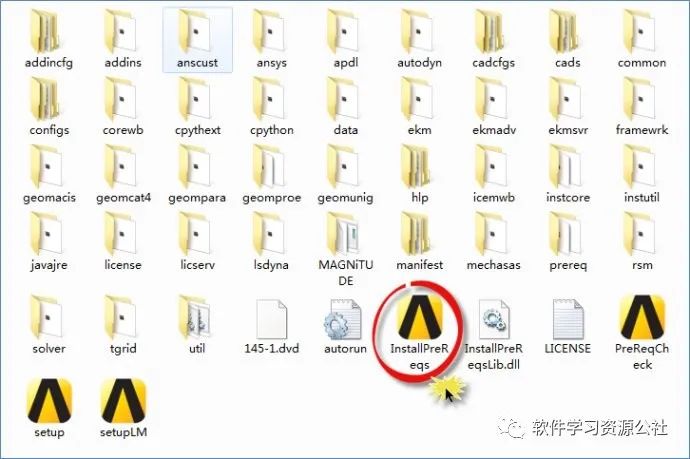
2、安装ANSYS,鼠标双击setup.exe文件,进入ANSYS安装过程。(注意:若为Win7以上版本,为避免不必要的麻烦,可选择管理员模式安装)。

3、弹出如上图所示对话框,如图所示。选择【Install ANSYS Products】进行安装。对于其他选项:(1)EKM Server。安装ANSYS EKM服务器,个人用户很少用到。(2)MPI。安装MPI协议,主要用于并行计算,不安装的话可以使用ANSYS默认并行协议。可在后面选择性安装。(3)License Manager。安装License管理器,在后续步骤中进行安装。
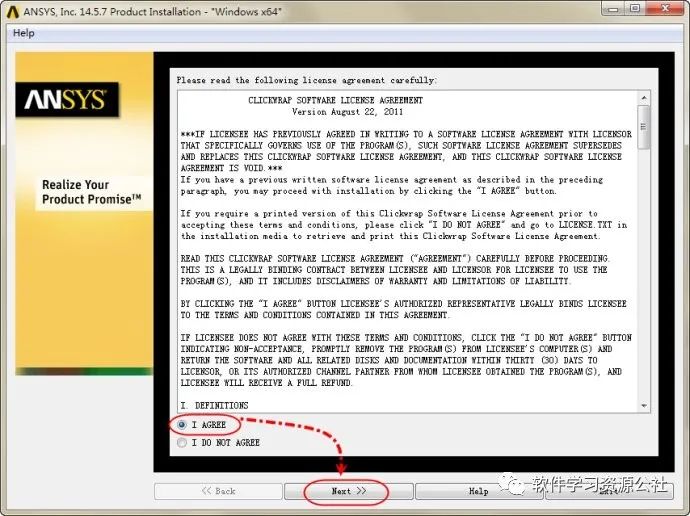
4、在弹出的窗口中,选择【I AGREE】,并点击按钮【Next>>】进入下一步。
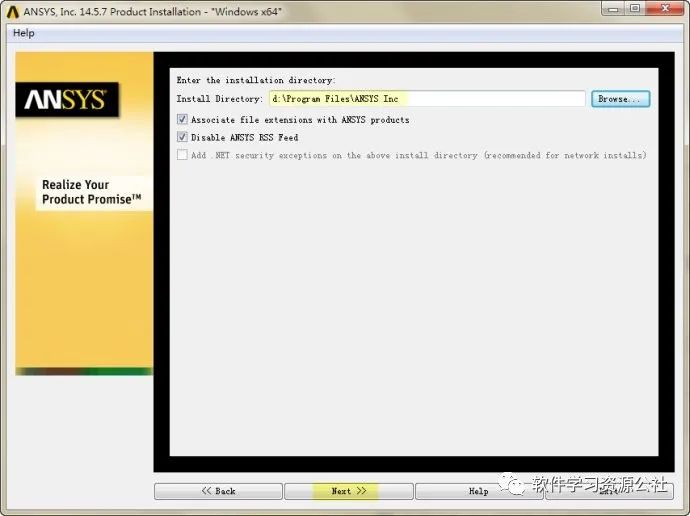
5、如上图所示,设定ANSYS安装路径,并点击【Next>>】按钮进入下一步。
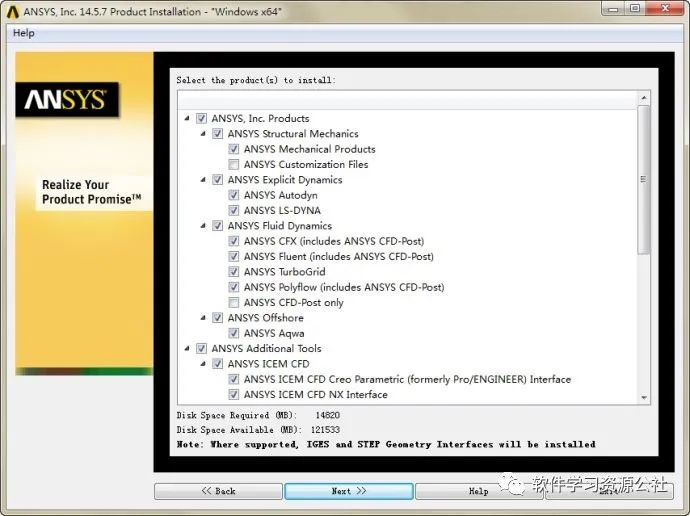
6、选择需要安装的模块,可以按照需要进行选择。点击【Next>>】按钮进入下一步。
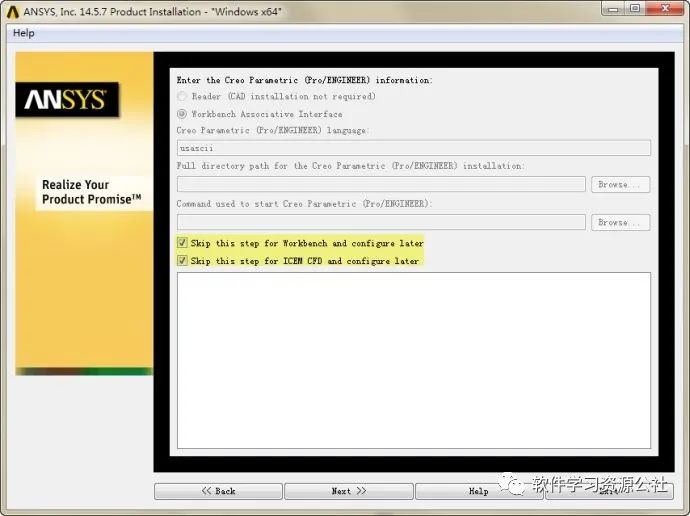
7、弹出Pro/E配置选项,这里可以如图中黄色部分所显示,选择skip,在软件安装完毕后进行配置。点击【Next>>】按钮进入下一步。
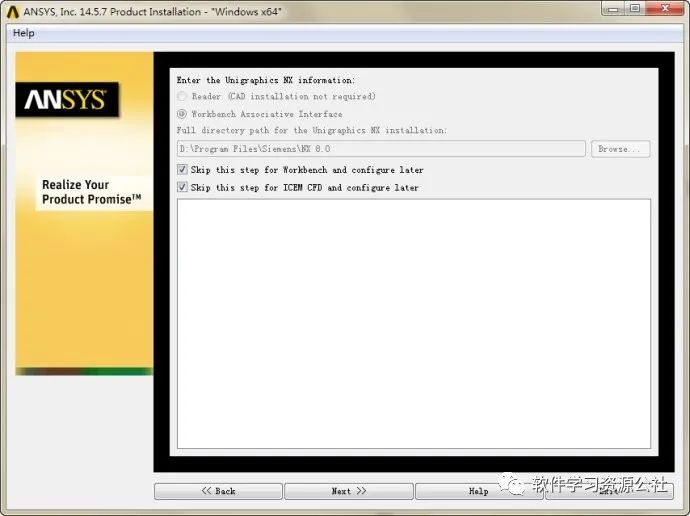
8、配置NX信息,这里依然SKIP,后面再配置。点击【Next>>】按钮进入下一步。

9、Solidworks配置,选择【Workbench Associative Interface】,则ANSYS安装完毕后会在SolidWorks软件上添加导入菜单项。注意需要先安装solidworks。点击【Next>>】按钮进入下一步。
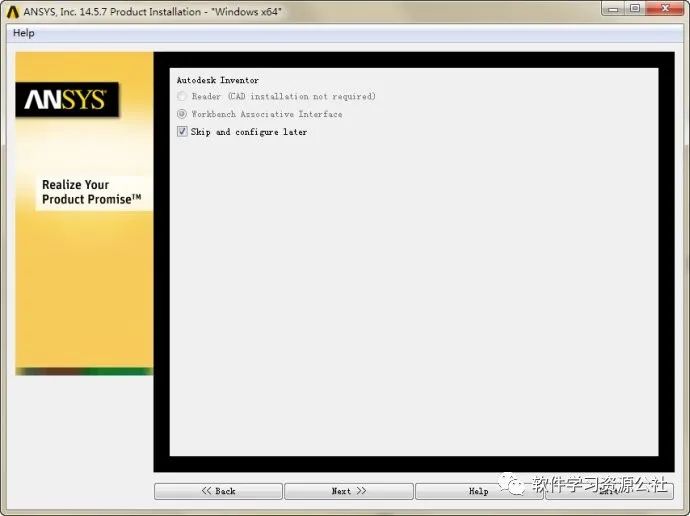
10、Inventor配置信息设置,由于本机未安装Inventor,故选择Skip,后期可以进行配置。点击【Next>>】按钮进入下一步。
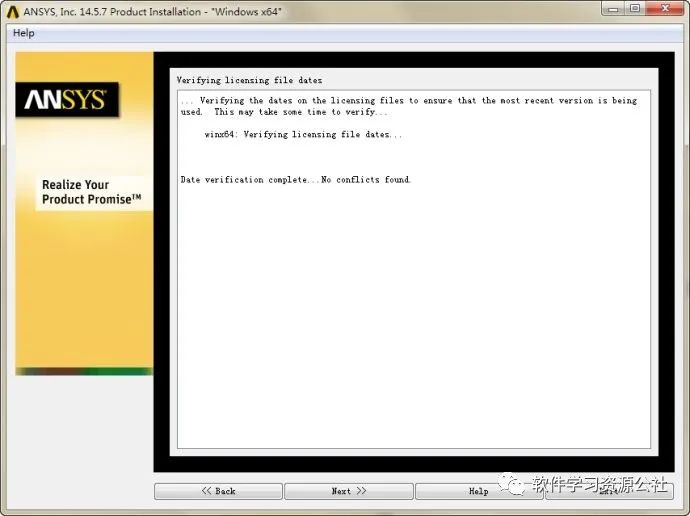
11、信息确认,点击【Next>>】按钮进入下一步。

12、信息确认,继续点击【Next>>】按钮进入安装。
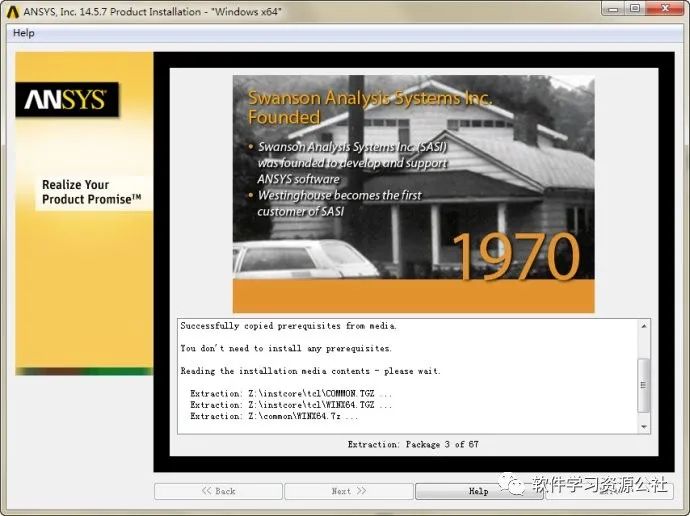
13、耐心等待,可能会持续半个小时左右。之后出现下图所示对话框。

14、将DISK2加载至虚拟光驱。记住新加载的光驱盘符,在上图对话框中选择对应盘符,如本机盘符为Y盘,则点击【Browse】按钮选择Y盘。点击【OK】按钮确认操作。
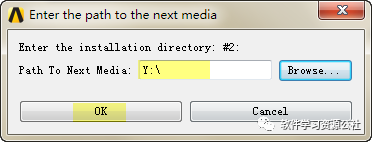
15、安装继续进行。如下图所示,大约需等待10分钟左右。
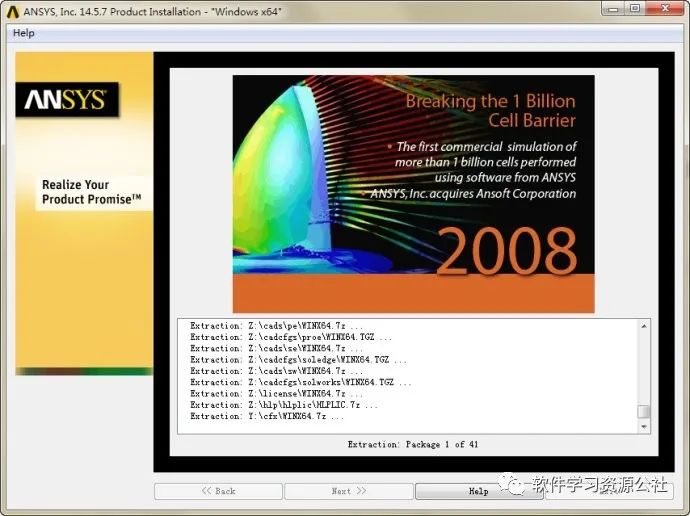
16、安装完毕后,如下图所示。
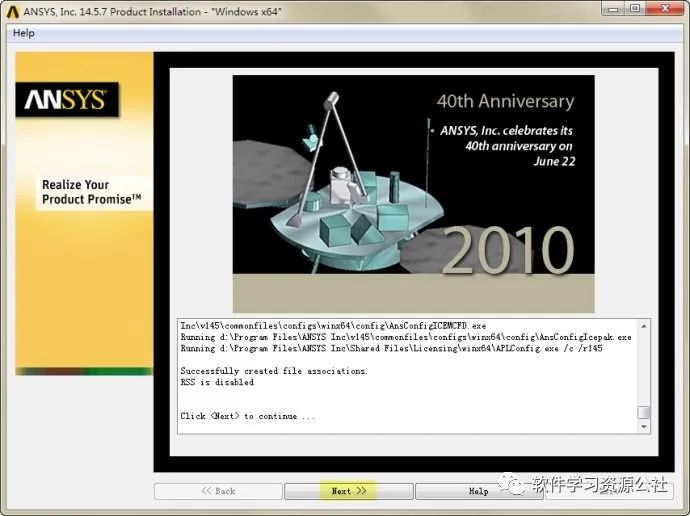
17、点击【Next>>】按钮继续。弹出下图所示对话框。
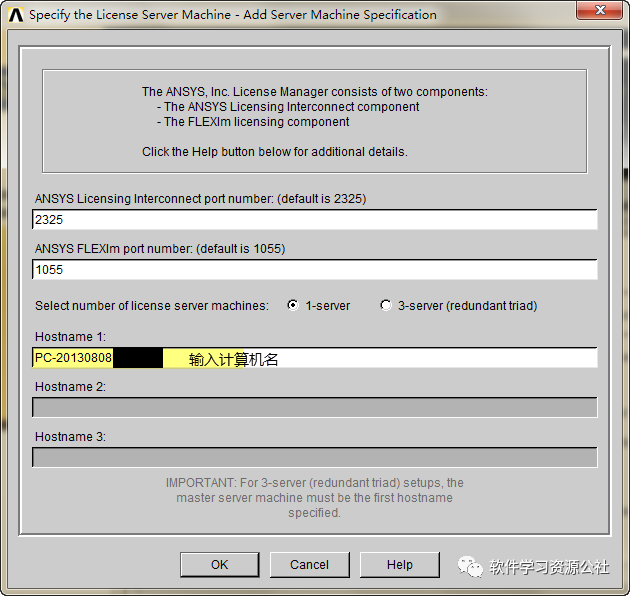
18、如上图所示,在Hostname 1处输入计算机名。点击【OK】按钮。
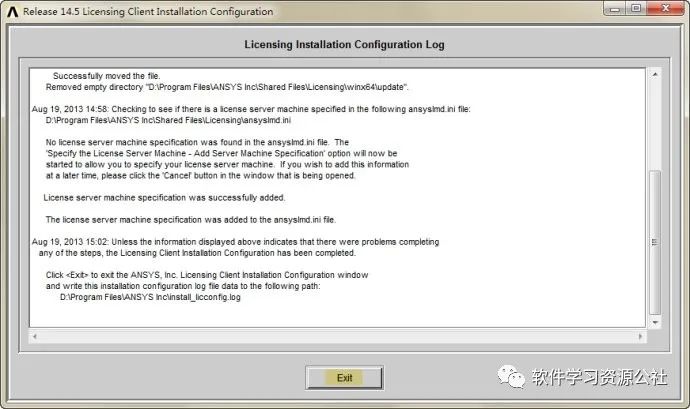
19、点击【Exit】按钮。
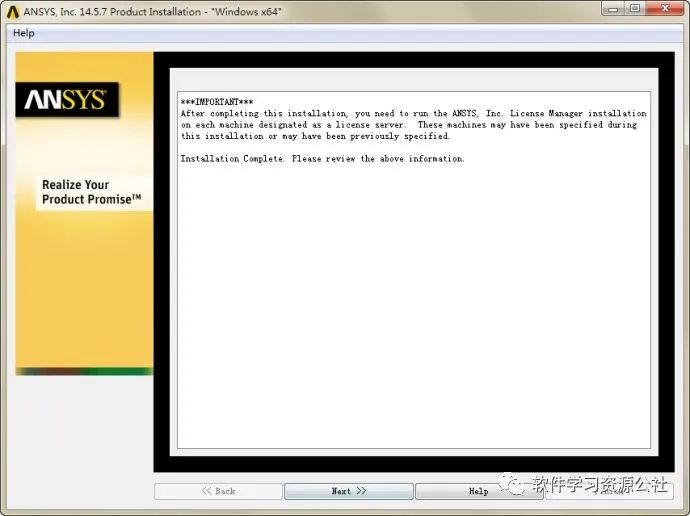
20、点击【Next】按钮。
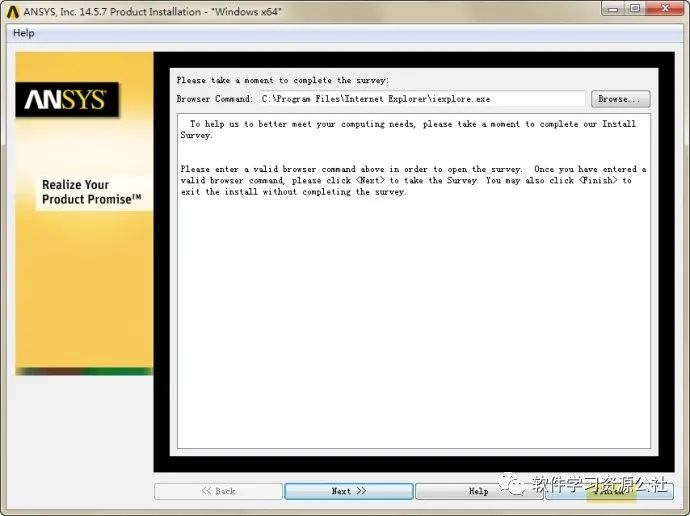
点击【Finish】按钮完成Product安装。
21、安装License前的准备安装License之前需要进行的准备工作包括:
(1)禁用无线网卡或其他多余的网卡,只保留一个网卡。
(2)生成License文件。在生成license时,不使用自动生成,应按如下操作
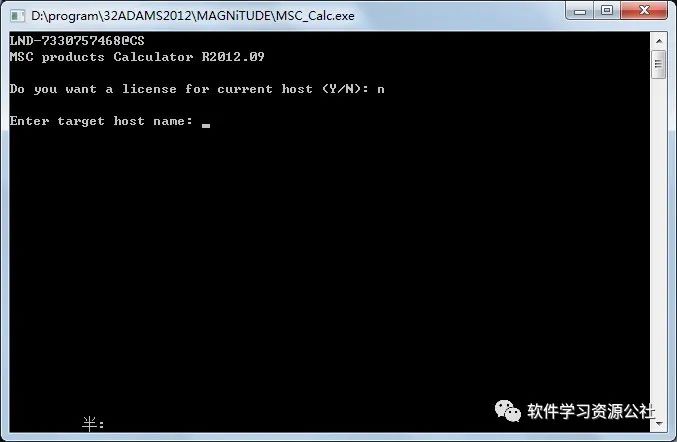
输入“N”,回车
输入计算机全名,回车
输入物理地址,回车
此时生成的license就可用了。
物理地址的获得方法:win7中,开始--运行--cmd-ipconfig/all--physical address,win10中直接win+R调出运行命令,后续步骤一致。注:选择的显示已启用的网卡的物理地址,如果有多个已启用,应禁止多余的,只剩一个。
禁用网卡的操作比较简单,如下图所示,进入控制面板>网络和Internet>网络和共享中心,点击右侧按钮【更改适配器设置】。
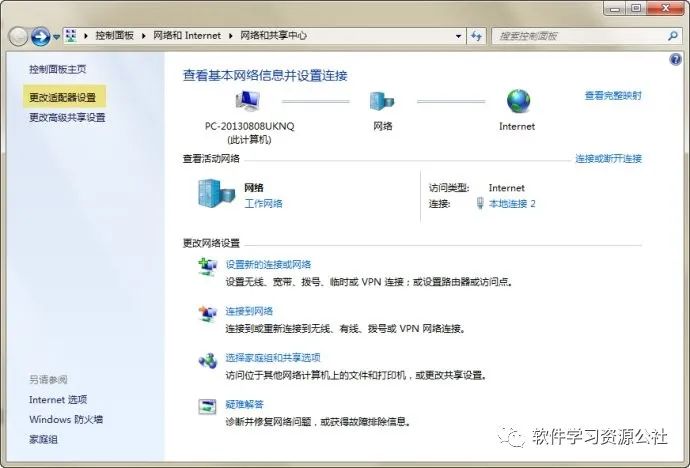
如下图所示,在多余的网卡上点击鼠标右键,选择菜单【禁用】关闭多余网卡。注意:笔记本用户请将无线网卡禁用。所有程序安装完毕后可再开启。

进入MAGNiTUDE文件夹,运行License生成文件A1457_Calc.exe,如下图所示。
将会在当前文件夹内生成License.txt文件。Ctr+C复制此文件,一会儿要用到。
22、安装License
进入Disk1光盘目录,如下图所示,右键点击可执行文件setupLM.exe,在弹出的上下文菜单中选择菜单项【以管理员身份运行】。
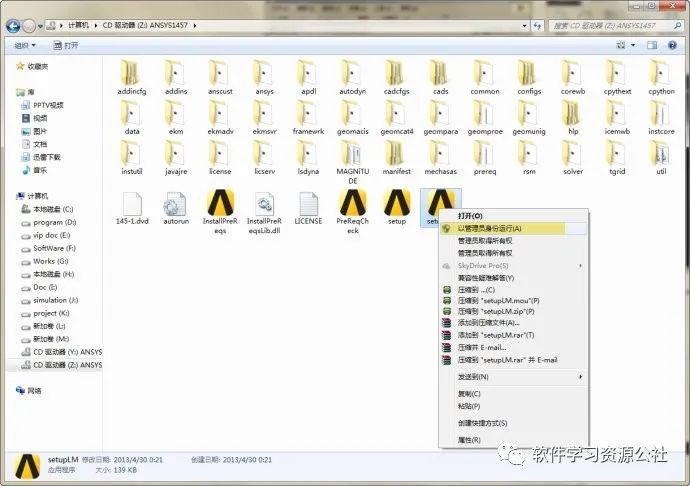
23、如下图所示,点击【Continue】按钮进行安装。

24、会弹出警告信息,如下图所示,点击【OK】按钮继续安装。

25、如下图所示,选择【I AGREE】,点击按钮【Next】继续。
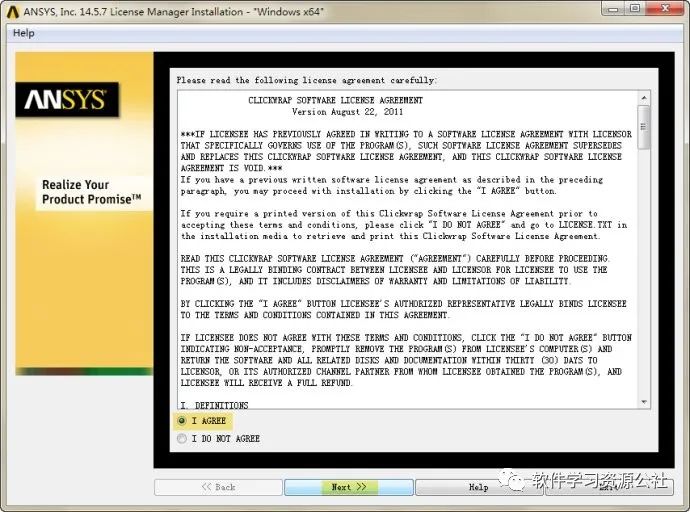
26、保持默认,点击【Next】继续。注意:可以在这里修改License安装路径,但不建议修改。
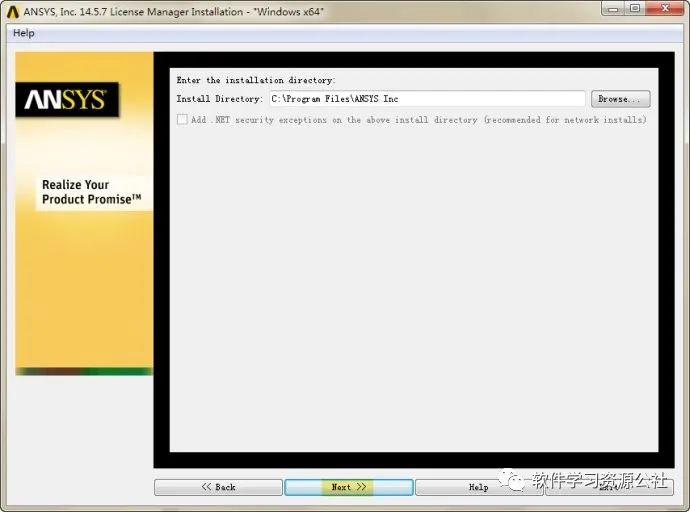
27、继续【Next】
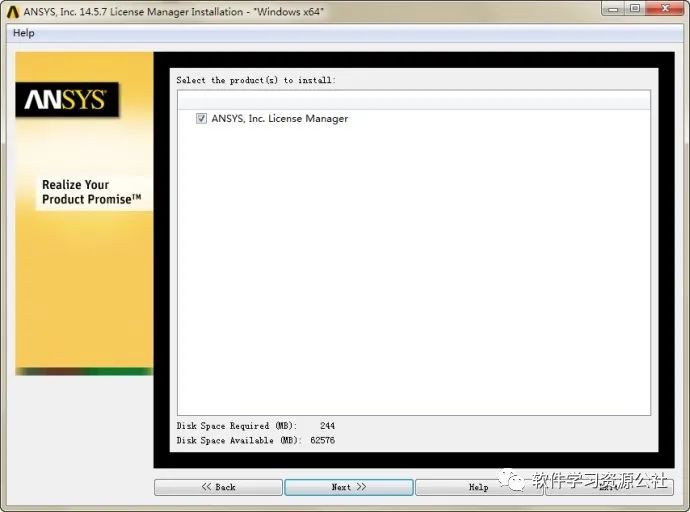
28、下图界面继续【Next】按钮。
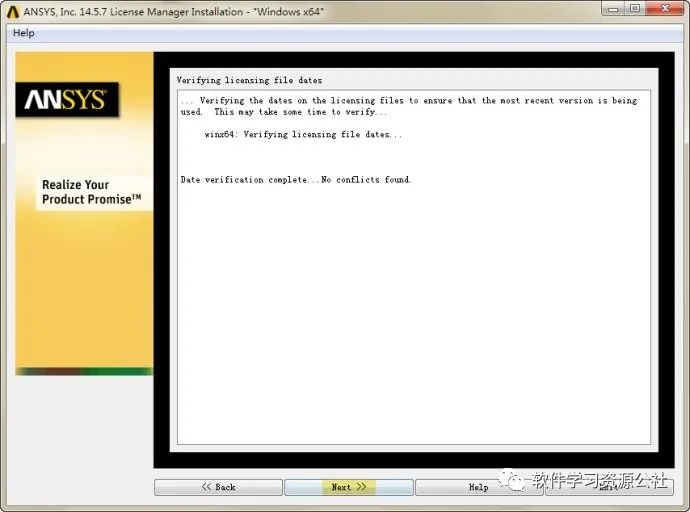
29、下图界面继续【Next】按钮。
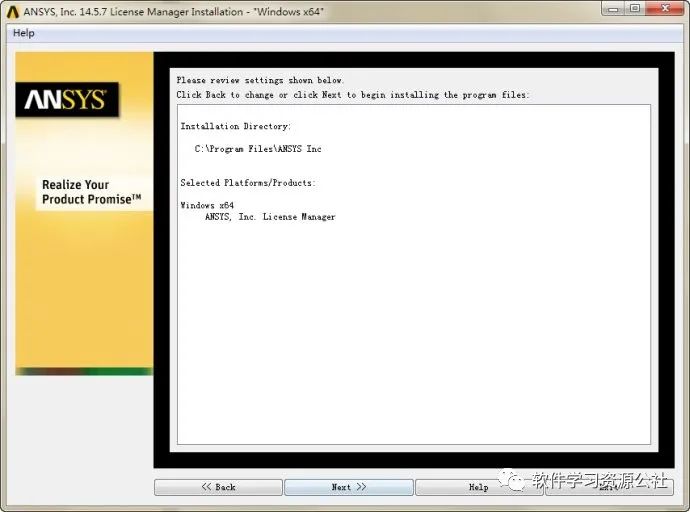
30、在下图界面中等待安装完毕。
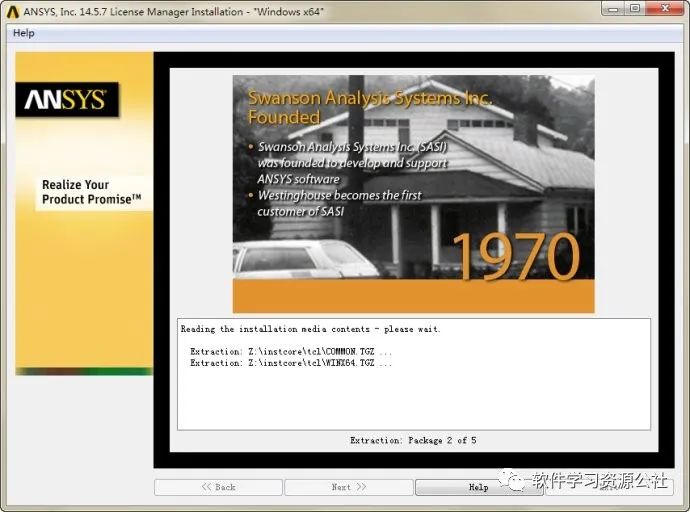
31、点击【Next】按钮继续。
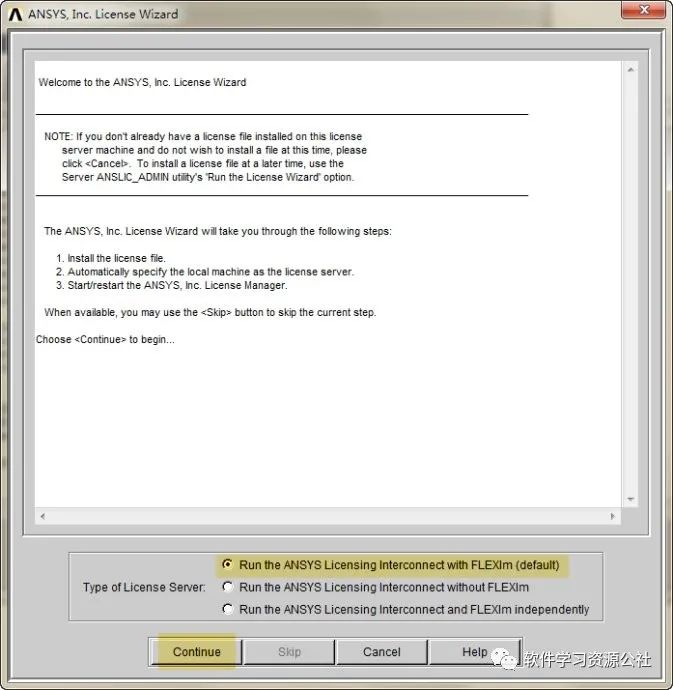
32、上图选择第一个选项,点击【Continue】按钮继续。

33、上图点击【Continue】按钮继续。在弹出的文件选择对话框中,将前面生成的license.txt文件拷贝到C:\Program Files\ANSYS Inc\Shared Files\Licensing路径下,并选择【打开】按钮,如下图所示。(注意:前面若修改了License安装路径,这里需要做相应修改)。
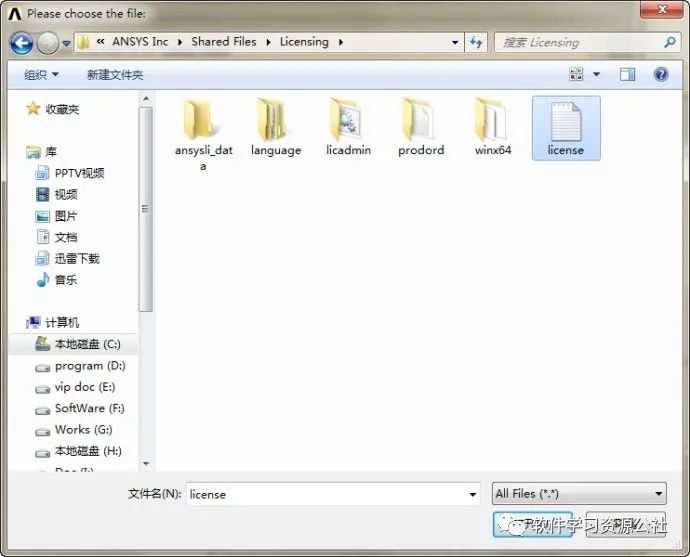
34、稍微等待,下图中的【Continue】按钮被黑色,点击此按钮。
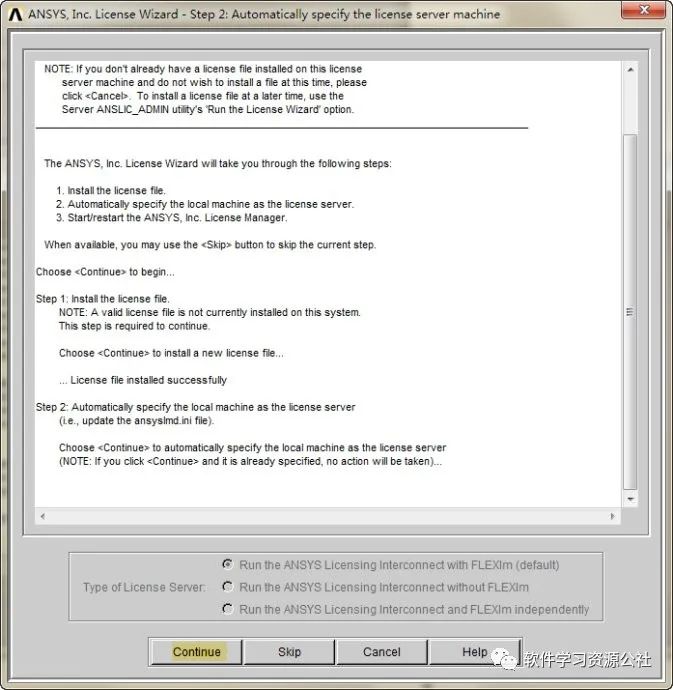
35、出现下图对话框,继续【Continue】。
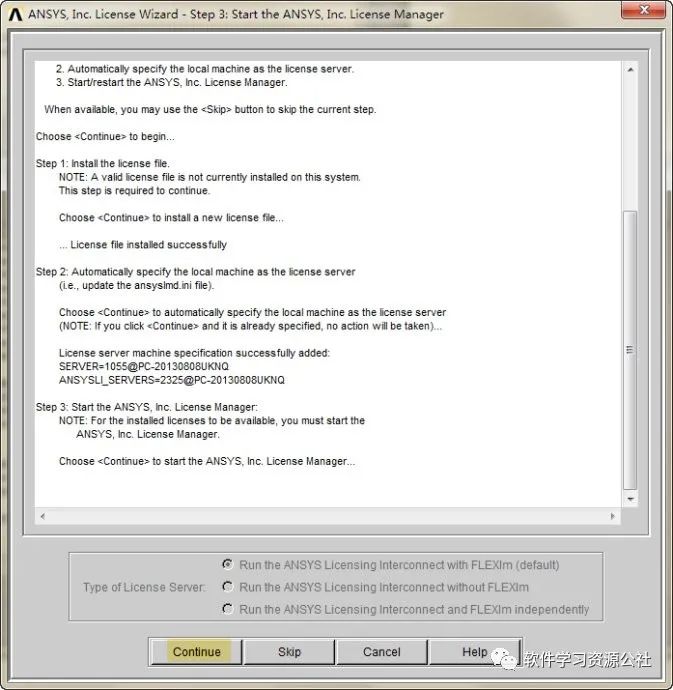
36、继续【Continue】直至出现下图。
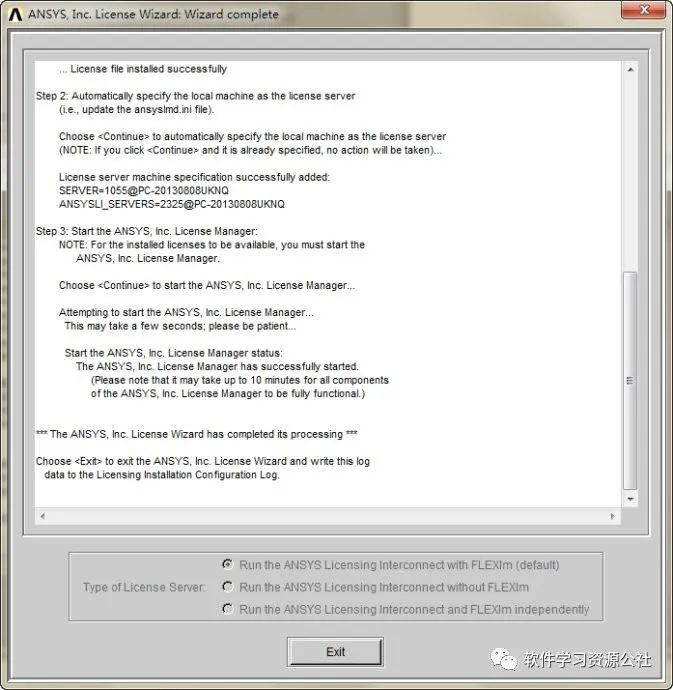
点击按钮【Exit】收工。
点击其他所有界面的【Exit】按钮完成安装。
37、在开始菜单中打开Mechanic APDL 14.5,稍等片刻即可。如下图所示,可以看到ANSYS已成功安装。
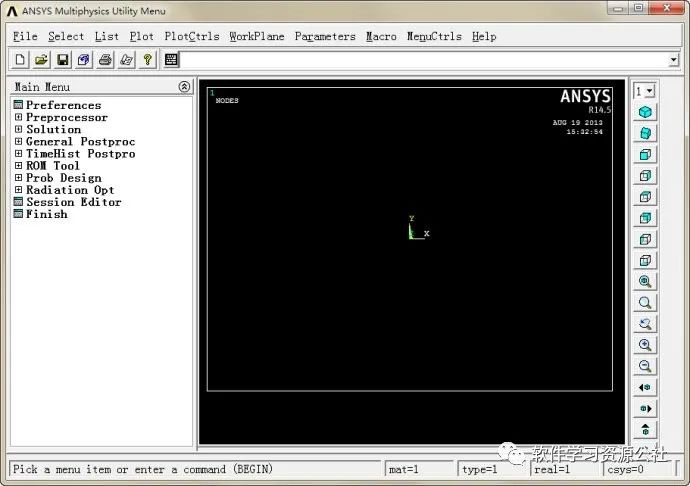

 公社简介
公社简介

关注公社获取更多资源。公社将会持续更新各类软件、插件、软件教程、简历模板、电子书、以及网课等资源。
更多资源持续更新中......
点个在看 你最好看





















 1441
1441











 被折叠的 条评论
为什么被折叠?
被折叠的 条评论
为什么被折叠?








